Photo-Can-Doのデジタルワークフローと
納品データを加工される場合の注意点について
Photo-Can-Doはデジタル撮影9年の経験を生かして、印刷、WEBに適した撮影からデータ作製までのワークフローを実践しています。デジタル加工の経験も豊富です。

Photo-Can-DoではAPA(日本広告写真家協会)が策定、推奨していますデジカメでの撮影から,印刷入校までのデジタルワークフローに準拠して撮影、データ作成をおこなっています。ぜひ一度ご一読ください。PDFファイルがダウンロード出来ます。
納品したデータを加工(トリミング、切り抜きなど)される場合の注意点
Photo Shopの作業色域(カラープロファイル)の設定をご確認下さい!
Photo-Can-Doの納品データは、Photo ShopによりDTP用データにはAdobe-RGBを
WEB用データにはs_RGBのカラープロファイルを埋め込んでいます。
カラープロファイルとは、どのような作業色域でデータを作製したのかを印刷会社などに伝えるための重要なもので、これが無いと適正な色情報を共有する事が出来ず良好な印刷結果は望めません。
そこでPhoto-Can-Doが納品いたしましたデータを加工(トリミング、切り抜きなど)される場合は以下の注意点をご確認下さい。
またデータは適正にモニターキャリブレーションされたモニターにより作製されております。
キャリブレーションされていないモニターの見た目で、データの色調整をおこなう事は避けて下さい。
1.データを開いて加工する前にお使いのPhoto Shopのカラー設定をご確認下さい。
上のメニューバーの《編集》⇒《カラー設定》を開きます。
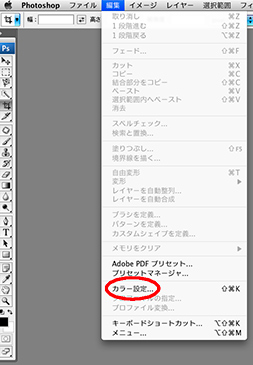
2.下のような画面が開きます。
《作業用スペース》
現在のPhoto Shopに設定されている作業色域が表示されています。
デフォルトはs_RGBに設定されていると思います。DTPはAdobe_RGB /WEBはs_RGBを選んで下さい。
《カラーマネジメントポリシー》
こちらの設定が非常に重要です。この設定が
(オフ)になっているとせっかく埋め込んであるプロファイルが無視されます。その状態でファイルを開きトリミング等の加工をおこなって再び保存するとプロファイルの無いデータとして保存されてしまいます。
(作業用RGBに変換)を選んでいると、たとえば作業用スペースをS_RGBにしている場合Adobe_RGBのデータが自動的にs_RGBに変換されてしまいます。
データを開く前に必ず(埋め込まれたプロファイルを保持)を選択して下さい。
プロファイルの不一致、埋め込みプロファイルがない場合の確認のチェックを入れていると、ファイルを開く時に埋め込みプロファイルが現在の作業スペースと合わないファイルの場合、毎回確認画面が出るので少々面倒ですが多くのデータを扱う場合はチェックを入れておく事をお勧めいたします。
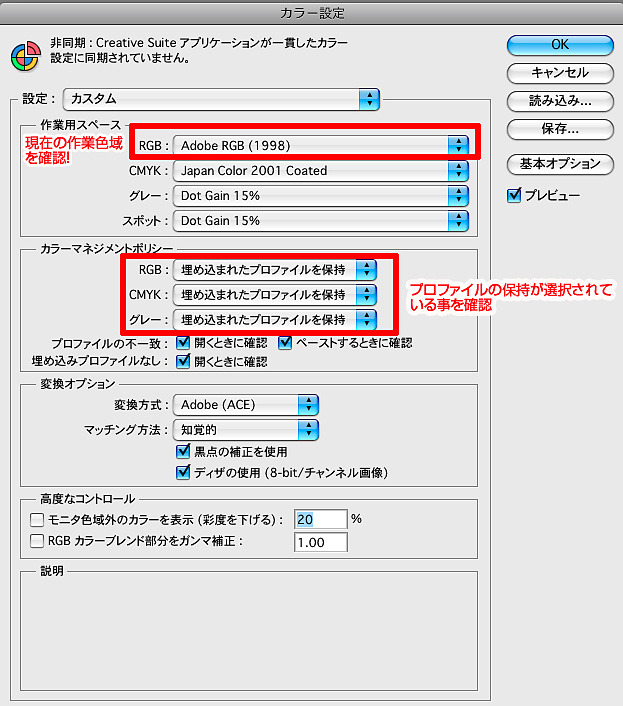
3.下の2枚の写真は1枚のデータからプロファイルだけを変えて表示してみました。
どちらの写真が適正な色に見えるかは、個々のモニターや環境により違いますがプロファイルを変えるだけで表示される色が異なる事はご理解頂けると思います。
WEBでは色の表現は個々のモニターに依存しますので、なかなか標準的な色の表示は困難ですが、DTPではこの違いはより重要で、製品の色が印刷と違う!など時には大きなトラブルとなります。CMYK変換時もこのプロファイルは非常に重要です。
データ加工をする場合は、ぜひ上記作業のご確認をお願いいたします。


